

By Gina Barrow, Son Güncelleme: 6/12/2023
Çoğu Mac kullanıcısı, herhangi bir yedekleme oluşturmadan belirli dosyaları kaybettikten sonra kendilerini genellikle bir ikilem içinde bulur. Genellikle, başka kimse kullanmadığından Mac'lerinin yedeklenmesine gerek olmadığını düşünürler ve veri kaybına neden olabilecek hiçbir şey yapmamışlardır.
Ancak, veri kaybına neden olabilecek ve tetikleyebilecek virüs saldırıları veya bozuk sistem dosyaları gibi nadir durumlar vardır. Mac'inizi nasıl yedekleyeceğinize dair birçok seçenek vardır ve en kolayı iCloud hizmetini kullanmaktır.
Bu yazıda öğreneceğiz Mac iCloud'a nasıl yedeklenir artı kişisel dosyalarınızı ve bilgilerinizi nasıl koruyacağınızla ilgili diğer yöntemler.
Bilgisayarlar için programlar yazarak birkaç yıl geçirdikten sonra, her kullanıcının güvenebileceği güçlü bir araç yarattık.
Bu ipucunu kontrol edin: İndir FoneDog Veri Kurtarma Uygun olmayan yedeklemeler nedeniyle verilerinizi kaybettiğinizde verilerinizi geri almak için. Mac'inizi iCloud'a yedeklemeniz için aşağıda bazı yararlı bilgiler ve temel çözümler topladık.
Veri Kurtarma
Silinen görüntü, belge, ses ve daha fazla dosyayı kurtarın.
Silinen verileri bilgisayardan (Geri Dönüşüm Kutusu dahil) ve sabit sürücülerden geri alın.
Disk kazası, işletim sistemi çökmeleri ve diğer nedenlerden kaynaklanan kayıp verileri kurtarın.
Bedava indir
Bedava indir

Bölüm 1. Mac'i iCloud'a YedeklemeBölüm 2. Time Machine'i Mac'te Yedeklemeniz Olarak KullanınBölüm 3. Mac'ten Kayıp veya Silinen Dosyalar Nasıl Geri AlınırBölüm 4. Özet
Apple, yedekleme seçeneğiniz olarak kullanabileceğiniz kayıtlı her Apple Kimliğine ücretsiz 5 GB iCloud saklama alanı sağlar. Bu depolama alanı, daha fazla alan eklemek istediğiniz zaman yükseltilebilir.
iCloud'un en iyi özelliklerinden biri, iPhone, iPad, iPod Touch ve Mac dahil olmak üzere tüm iOS aygıtlarınız arasında eşzamanlama yeteneğidir. Tüm bu cihazlarda yalnızca bir Apple Kimliği gerektirir ve tüm iCloud özelliklerini kullanmakta özgürsünüz.
Bunun dışında internete bağlı olduğunuz sürece verilerinize istediğiniz zaman erişebilirsiniz.
Bu kılavuzu takip edin Mac iCloud'a nasıl yedeklenir ve dosyalarınızı bir daha asla kaybetmeyin:
Bu kadar! Az önce kurdun ve öğrendin nasıl yedeklenir senin Mac iCloud'a. Artık Mac'inizde bir şey olması durumunda bilgilerinizi iCloud'dan kolayca alabileceğinizden eminsiniz.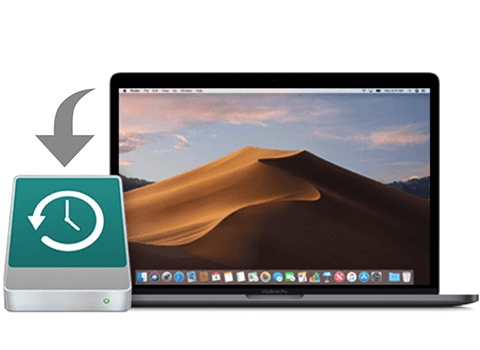
Çoğu zaman, iOS kullanıcıları, sınırlı miktarda boş alan nedeniyle, iCloud alan depolamasıyla dosyalarından daha fazla ilgilenir. Ancak, ayrılan 5 GB'lik alanı en üst düzeye çıkarmak veya daha fazlasını satın alabilmek için iCloud saklama alanınızı yönetme seçenekleriniz vardır.
iCloud, cihazlarınız arasında eşitlendiğinden, boş alanı hızla tüketmesi normaldir. Ancak, daha fazla iCloud alanından tasarruf etmek için hangi cihazların yedeklenmesi gerektiğine her zaman karar verme seçeneğiniz vardır.
Birden fazla cihazda iCloud yedeklemesini kapatmak için bu adımı izleyin:
Verilen cihazda iCloud yedeklemesini kapattığınızda, artık iCloud hesabınızla senkronize edilmeyecektir.
İCloud hizmetinin yanı sıra, Apple ayrıca zaman Makinesi. Mac'inizdeki uygulamalar, fotoğraflar, belgeler, sistem dosyaları ve daha fazlası gibi tüm dosyalarınıza yedekleme sağlayarak çalışır.
Dosyalarınızı çevrimiçi olarak kaydeden iCloud hizmetinin aksine, Time Machine yedekleri harici olarak depolanır ve harici olarak da geri yüklenebilir. Time Machine ise FireWire sürücüsü, Airport Time Capsule, USB veya harici sabit sürücüler gibi harici depolama aygıtlarını kullanır.
İşte Time Machine'i Mac'te Yedeklemeniz olarak nasıl kullanacağınıza dair eksiksiz kılavuz:
Time Machine ile ilk yedeklemeniz, yedekleme için ayarladığınız dosyalara bağlı olarak biraz zaman alacaktır. Bununla birlikte, Time Machine ile otomatik yedeklemenin rahatlığını da yaşayabilirsiniz. Time Machine, yalnızca önceki yedeklemeden yakın zamanda değiştirilen dosyaları ekler.
Veri kaybı, özellikle uygun yedeklemeler almayan Mac kullanıcıları arasında yaygın bir sorundur. Çoğu zaman, kullanıcılar veri kaybına dayanma ve bu can sıkıcı olayı hala kurtarabileceklerini bilmeden omuz silkme eğilimindedir.
FoneDog Veri Kurtarma her Mac kullanıcısının güvenebileceği üçüncü taraf bir sihirbazdır. Tüm dosya türlerinin ve herhangi bir cihazdan veri kurtarma sağlar.
Aşağıdaki dosyalardan herhangi birini kurtarabilirsiniz:
Veri Kurtarma
Silinen görüntü, belge, ses ve daha fazla dosyayı kurtarın.
Silinen verileri bilgisayardan (Geri Dönüşüm Kutusu dahil) ve sabit sürücülerden geri alın.
Disk kazası, işletim sistemi çökmeleri ve diğer nedenlerden kaynaklanan kayıp verileri kurtarın.
Bedava indir
Bedava indir

Hangi cihazı veya depolamayı kullandığınız önemli değil, FoneDog Veri Kurtarma gibi çeşitli seçeneklerden alabilir:
Pek çok kullanıcı, yazılımın mükemmel özelliklerini zaten deneyimlemiştir. FoneDog Veri Kurtarma; siz de ücretsiz indirerek harikalarını yaşayabilirsiniz.
üzerindeki adımlar Mac iCloud'a nasıl yedeklenir oldukça basit ve açık; sadece önemli dosyalarınızı kaydetmek ve saklamak için çok fazla karmaşık adım atmanıza gerek yok.
Kişisel dosyalarınızı harici olarak depolamak için iCloud'un yanı sıra Mac'teki Time Machine yedekleme özelliğini de kullanabilirsiniz. Bu iki ücretsiz yöntemi kullanarak verilerinizi istediğiniz zaman koruyun.
Çok geç kaldıysanız ve zaten önemli dosyalarınızı kaybettiyseniz veya sildiyseniz, endişelenmeyin; FoneDog Veri Kurtarma sizi tüm kalp ağrılarından kurtaracak. Herhangi bir depolama aygıtından her tür dosyayı alabilen dahice bir kurtarma aracıdır.
Hinterlassen Sie einen Kommentar
Yorumlamak
Veri Kurtarma
FoneDog veri toplama hızlı ve güvenli olarak silmiş veya kaybetmiş fotoğraflar, videolar, ses, e-postalar, belgeler ve sert sürücülerden diğer veriler, hafıza kartları, flash sürücüler, Windows ve Mac bilgisayarlarından (Recycle Bin dahil).
Ücretsiz deneme Ücretsiz denemePopüler makaleler
/
BİLGİLENDİRİCİLANGWEILIG
/
basitKOMPLİZİERT
Vielen Dank! Merhaba, Sie die Wahl:
Excellent
Değerlendirme: 4.6 / 5 (dayalı 72 yorumlar)